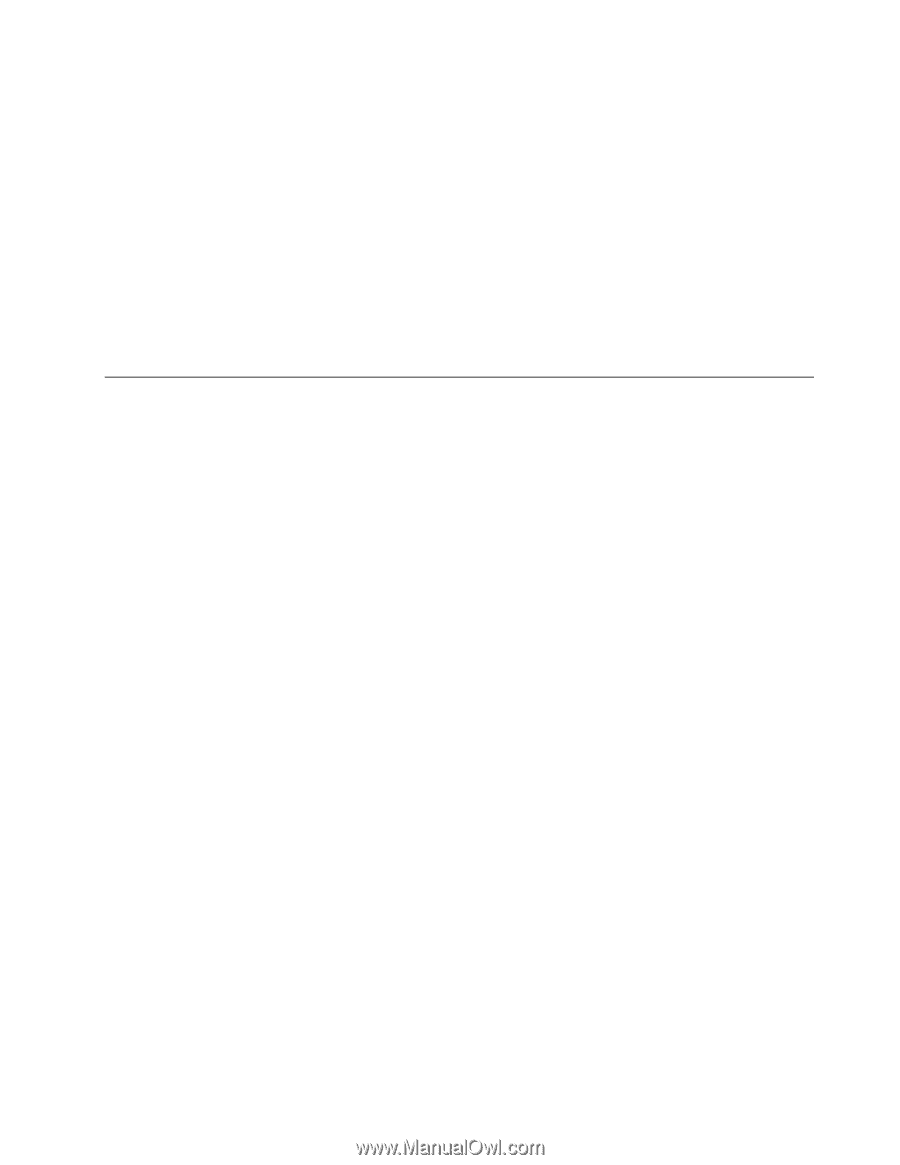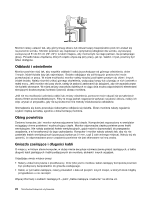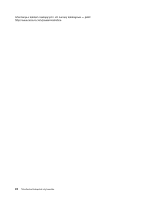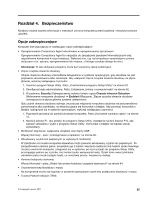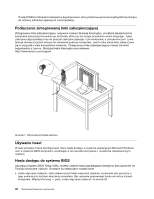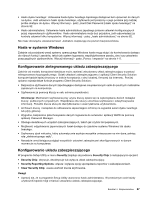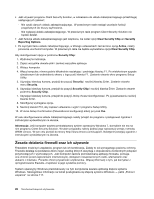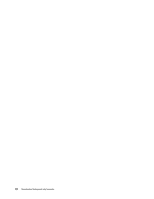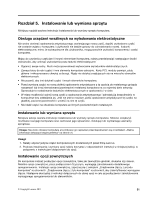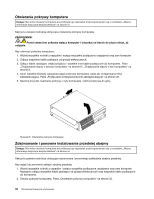Lenovo ThinkCentre M91 (Polish) User guide - Page 41
Hasła w systemie Windows, Konfigurowanie zintegrowanego układu zabezpieczającego, Informacja
 |
View all Lenovo ThinkCentre M91 manuals
Add to My Manuals
Save this manual to your list of manuals |
Page 41 highlights
• Hasło dysku twardego: Ustawienie hasła dysku twardego zapobiega dostępowi bez uprawnień do danych na dysku. Jeśli ustawiono hasło dysku twardego, użytkownik jest proszony o jego podanie przy każdej próbie dostępu do dysku. Więcej informacji - patrz „Hard Disk Password (Hasło dysku twardego)" na stronie 82. • Hasło administratora: Ustawienie hasła administratora zapobiega zmianie ustawień konfiguracyjnych przez niepowołanych użytkowników. Hasło administratora może być przydatne, jeśli odpowiadasz za kontrolę ustawień kilku komputerów. Więcej informacji - patrz „hasło administratora;" na stronie 82. Nie masz obowiązku ustawiania haseł. Jednakże zwiększają one poziom bezpieczeństwa. Hasła w systemie Windows Zależnie od posiadanej wersji systemu operacyjnego Windows hasła mogą służyć do kontrolowania dostępu do różnych funkcji i zasobów, takich jak system logowania, współużytkowane zasoby, sieci czy ustawienia poszczególnych użytkowników. Więcej informacji - patrz „Pomoc i wsparcie" na stronie 117. Konfigurowanie zintegrowanego układu zabezpieczającego Zależnie od modelu komputera klawiatura może zawierać wbudowany układ zabezpieczający w postaci mikroprocesora kryptograficznego. Dzięki układowi zabezpieczającemu i aplikacji Client Security Solution komputer będzie lepiej chroniony w trakcie korzystania z sieci lokalnej, firmowej lub Internetu. Poniżej opisano najważniejsze funkcje programu Client Security Solution: • Bezpieczne szyfrowanie danych zapobiegające dostępowi nieuprawnionych osób do poufnych materiałów zapisanych na komputerze. • Szyfrowanie za pomocą kluczy w celu ochrony prywatności. Informacja: Mechanizm szyfrowania przy użyciu kluczy opiera się na wykorzystaniu dwóch rodzajów kluczy: publicznych i prywatnych. Współpraca obu kluczy umożliwia szyfrowanie i odszyfrowywanie informacji. Ponadto klucze służą do identyfikowania i uwierzytelniania użytkowników. • Archiwum kluczy i narzędzie do odtwarzania zapewniające ochronę na wypadek awarii dysku twardego lub płyty głównej. • Wygodne, bezpieczne przechowywanie danych logowania do serwisów i aplikacji WWW za pomocą aplikacji Password Manager. • Obsługa dodatkowych urządzeń zabezpieczających, takich jak czytnik linii papilarnych. • Możliwość odzyskiwania zapomnianych haseł dostępu do zasobów systemu Windows lub dysku twardego. • Szyfrowany dysk wirtualny, który automatycznie szyfruje wszystkie umieszczane na nim dane, pełniąc rolę „elektronicznego sejfu". • Narzędzie umożliwiające podgląd wszystkich ustawień zabezpieczeń skonfigurowanych w danym momencie na komputerze. Konfigurowanie układu zabezpieczającego W programie Setup Utility w menu Security znajduje się podmenu Security Chip z następującymi opcjami: • Security Chip: aktywuje, dezaktywuje lub wyłącza układ zabezpieczający. • Security Reporting Options: włącza i wyłącza opcję sporządzania raportów o zabezpieczeniach. • Clear Security Chip: usuwa wartość klucza szyfrowania. Uwagi: • Upewnij się, że w programie Setup Utility utworzono hasło administratora. W przeciwnym razie każdy użytkownik będzie mógł zmieniać ustawienia układu zabezpieczającego. Rozdział 4. Bezpieczeństwo 27